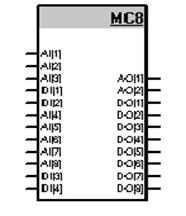Заглавная страница Избранные статьи Случайная статья Познавательные статьи Новые добавления Обратная связь FAQ Написать работу КАТЕГОРИИ: ТОП 10 на сайте Приготовление дезинфицирующих растворов различной концентрацииТехника нижней прямой подачи мяча. Франко-прусская война (причины и последствия) Организация работы процедурного кабинета Смысловое и механическое запоминание, их место и роль в усвоении знаний Коммуникативные барьеры и пути их преодоления Обработка изделий медицинского назначения многократного применения Образцы текста публицистического стиля Четыре типа изменения баланса Задачи с ответами для Всероссийской олимпиады по праву 
Мы поможем в написании ваших работ! ЗНАЕТЕ ЛИ ВЫ?
Влияние общества на человека
Приготовление дезинфицирующих растворов различной концентрации Практические работы по географии для 6 класса Организация работы процедурного кабинета Изменения в неживой природе осенью Уборка процедурного кабинета Сольфеджио. Все правила по сольфеджио Балочные системы. Определение реакций опор и моментов защемления |
Шаг 1. Создание структуры проектаСодержание книги
Поиск на нашем сайте
1. Создать главный блок проекта – File / New (Ctrl + N). 2. Для присвоения главному блоку проекта заголовка и комментария выбрать из главного меню команду «Block / Properties» и ввести, например: Сaption – Tbackwater (Tair); Comment – Регулятор температуры обратной воды в зависимости от температуры наружного воздуха. 3. Для создания на листе главного блока проекта алгоблока контроллера MC8 выбрать в окне библиотеки – «Program Development Tools / Controller Modules / Single Controller». Из раскрывшегося списка выбрать и перетащить мышью в окно главного блока проекта алгоблок MC8-Controller (рис. 5.2).
Рисунок 5.2 – Блок прибора MC8
4. Для присвоения блоку контроллера заголовка и комментария нажать правой кнопкой мыши на изображении блока MC8, выбрать из выпадающего меню Properties и в закладке Block ввести: Caption – MC8 (по умолчанию). Поле Caption является заголовком блока при его отображении на экране дисплея, поэтому оно должно быть коротким и, одновременно, хорошо ассоциироваться с главной функцией, выполняемой этим блоком; Comment – MC8-Controller (по умолчанию). В этом поле можно более конкретно определить функциональность блока. Нет четких рекомендаций по поводу использования полей Caption и Comment. Поле Caption удобно тем, что информация из этого поля отображается на экране и, поэтому, схема алгоритма становится более удобочитаемой. Но, при этом, эта информация должна быть краткой. С другой стороны, в поле Comment можно ввести больший объем полезной информации, но, при этом, эта информация не будет отображаться на изображении блока, что сделает схему более сложной для быстрого чтения и понимания. o Device Name – MC8_Master (эта запись будет отображаться при трансляции всего проекта в окне Report, непосредственно перед началом трансляции алгоблоков модулей, входящих в состав проекта; o Type – Master Если в проекте более одного блока прибора, то только у одного блока (у контроллера MC8) нужно установить параметр Type, равным Master, а у всех остальных - параметр по умолчанию Slave; o Network Number – 1 (по умолчанию); o Device Type – MC8_125. Далее нажать «OK» (для закрытия окна Properties) и Ctrl + F4 для закрытия окна блока контроллера MC8. При этом появится окно с предложением сохранить алгоблок MC8. После нажатия на кнопку «Yes» появляется окно «Сохранить как», в котором нужно выбрать месторасположение папки с проектом (например, «…Projects / Surname:1-st project»), затем указать имя файла алгоблока (оставим имя файла по умолчанию – «MC8-Controller.ab»). При последующих нажатиях Ctrl + F4 окно алгоблока будет закрываться с вопросом «Save changes to the file MC8-Controller.ab?», т. е. уже не будет появляться окно «Сохранить как».
5. Для создания на листе главного блока проекта блока прибора MR8 выбрать в окне библиотеки – «Program Development Tools / Controller Modules / Single Controller». Из раскрывшегося списка выбрать и перетащить мышкой в окно главного блока проекта блок MR8 (рис. 5.3).
Рисунок 5.3 – Блоки приборов MC8 и MR8
6. Для присвоения блоку прибора MR8 заголовка и комментария нажать правой кнопкой мыши на изображении блока MR8, выбрать из выпадающего меню Properties и в закладке Block ввести: Caption – MR8 (по умолчанию); Comment – MR8 Relay Module (по умолчанию); Type – Slave (по умолчанию); Network Number – 2. По аналогии с блоком MC8, далее нажать «OK» (для закрытия окна Properties) и Ctrl + F4 для закрытия окна блока релейного MR8. При появлении окна с предложением сохранить алгоблок MR8, нажать на кнопку «Yes», а при появлении окна «Сохранить как» перейти в папку с проектом («… Projects / Surname: 1-st project») и указать имя файла алгоблока (оставим имя файла по умолчанию – «MR8 Relay Module.ab»). 7. Можно было не сохранять сразу созданные алгоритмические блоки (главный блок проекта и блоки приборов MC8 и MR8), а выходить из алгоблоков (кроме главного блока проекта Tbackwater(Tair)) без сохранения. В этом случае нужно предварительносоздать каталог, в котором будут храниться все файлы алгоритмических блоков этого проекта (например, средствами операционной системы можно создать каталог «…\Surname: 1-st project» в любом желаемом месте на локальном компьютере). Затем или последовательно закрыть с сохранением открытые окна алгоритмических блоков или закрыть окно главного блока проекта (при этом автоматически будут закрываться все открытые окна алгоритмических блоков, входящих в состав главного блока проекта, причем перед закрытием каждого окна будет задаваться вопрос о необходимости сохранения данного алгоритмического блока). При первом сохранении алгоблока по умолчанию предлагается то имя файла, которое записано в поле Comment этого алгоблока. При последующих сохранениях этого алгоблока будет всегда создаваться предыдущаяверсия этого файла с таким же именем и расширением «~ ab».
8. Для большей наглядности изменим размеры рабочего поля проекта. Для этого выбрать View / Workspace и указать размеры, например, Width – 160, Height – 90). Сохранить проект. Закрыть проект.
|
||||||
|
Последнее изменение этой страницы: 2017-02-07; просмотров: 189; Нарушение авторского права страницы; Мы поможем в написании вашей работы! infopedia.su Все материалы представленные на сайте исключительно с целью ознакомления читателями и не преследуют коммерческих целей или нарушение авторских прав. Обратная связь - 18.117.105.195 (0.01 с.) |